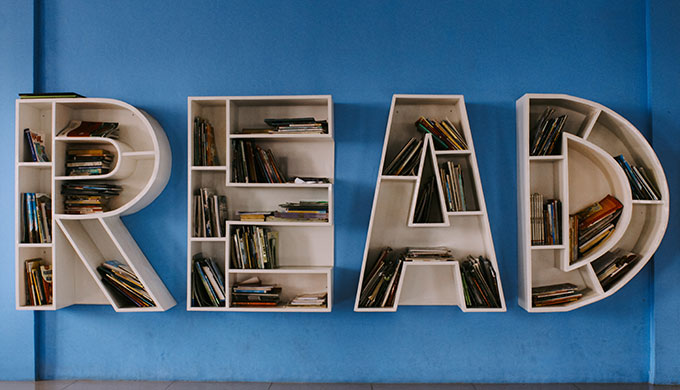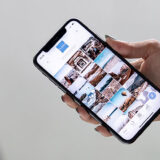この記事には広告を含む場合があります。
記事内で紹介する商品を購入することで、当サイトに売り上げの一部が還元されることがあります。
LINEの友だちに公式アカウントを多く登録していると、販促メッセージが頻繁に届きます。
気が付けば未読メッセージがすごい量になっていることありませんか?
未読メッセージを既読にするには、トークルームを1つずつ開いて確認すればいいですが、めんどうですよね。
そこで今回は、未読メッセージを一括で既読にする方法を紹介します。
すべての未読メッセージを一括で既読にする方法
まずは、すべての未読メッセージを一括で既読にする方法です。
一括で既読にする方法は、iPhone / Android / パソコンのそれぞれで異なるので、3つに分けて紹介します。
iPhoneの場合
1トークリストを表示し、右上のアイコン![]() をタップします。
をタップします。
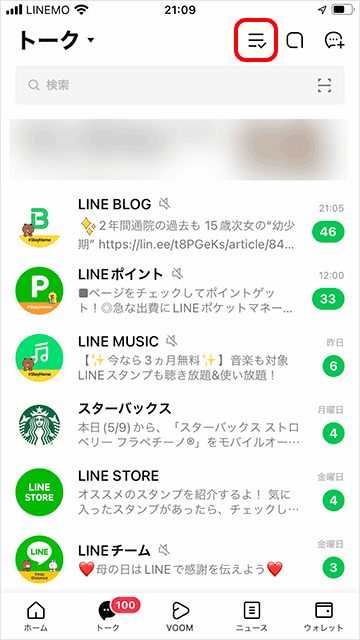
2トークリストの編集画面が表示されるので、右上のすべて既読をタップ。
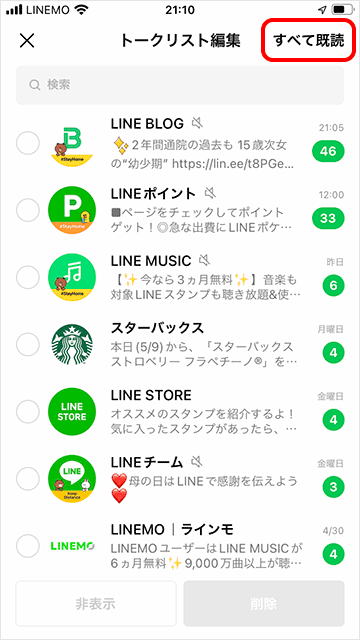
3確認メッセージが表示されるので、OKをタップ。これですべての未読メッセージを一括で既読にできます。
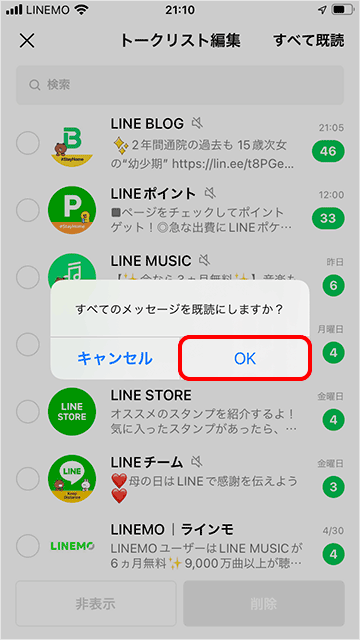
Androidの場合
1トークリストを表示し、右上の︙をタップします。
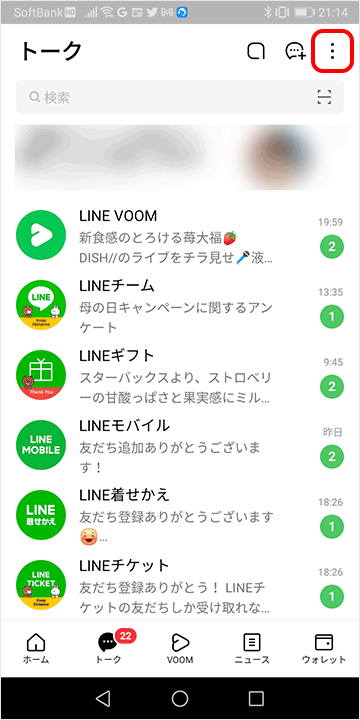
2メニューからすべて既読にするを選択する。
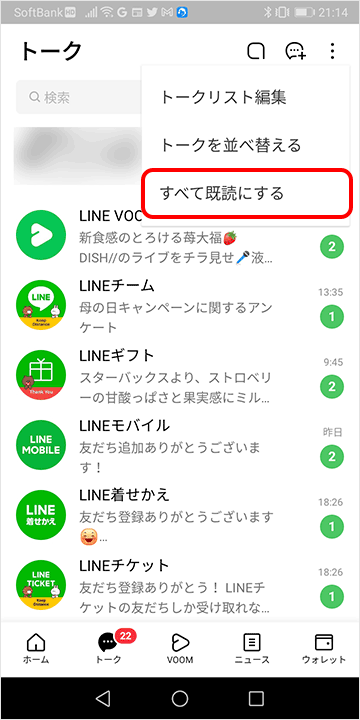
3確認メッセージが表示されるので、既読にするをタップ。これですべての未読メッセージを一括で既読にできます。
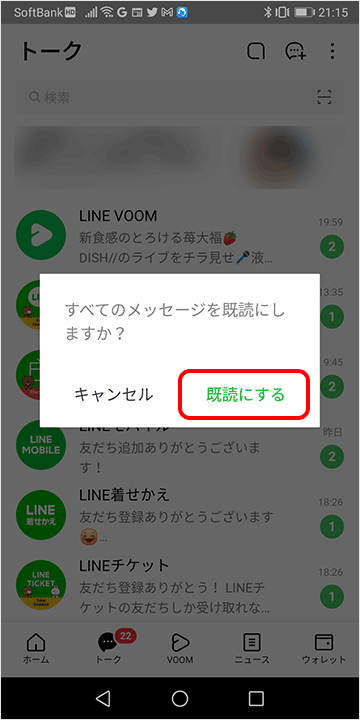
パソコンの場合
1トークリストを表示し、上部にある↑↓のアイコンをタップします。
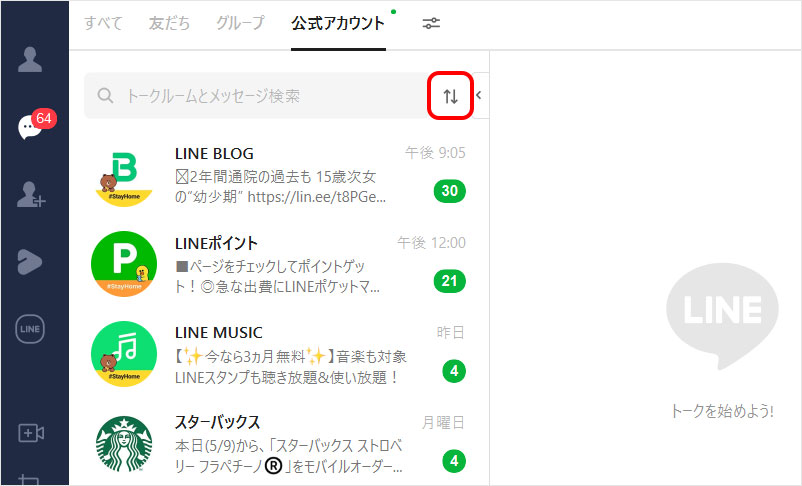
2メニューからすべて既読にするを選択。これですべての未読メッセージを一括で既読にできます。
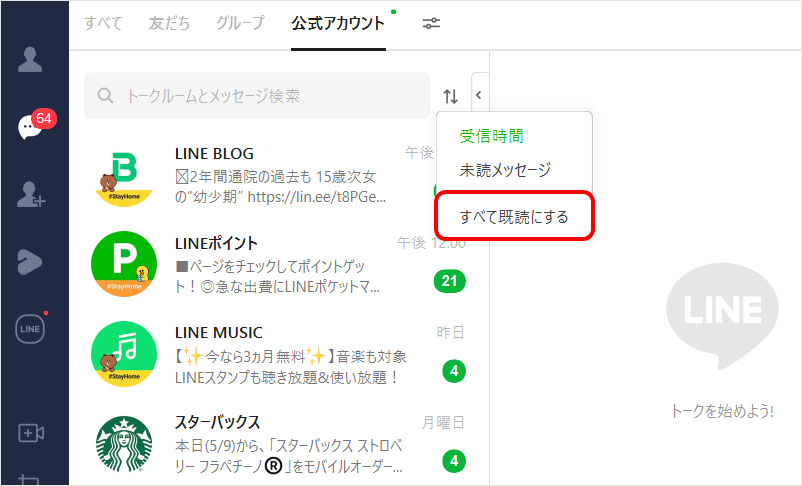
トークルームごとに未読メッセージを一括で既読にする方法
ここでは、トークルームごとに未読メッセージを一括で既読にする方法を紹介します。
iPhoneの場合
トークルームごとに一括で既読にする方法は2つあります。それぞれの手順を紹介します。
既読する方法①
1トークリストを表示し、未読メッセージを一括で既読にしたいトークルームを左にスワイプします。
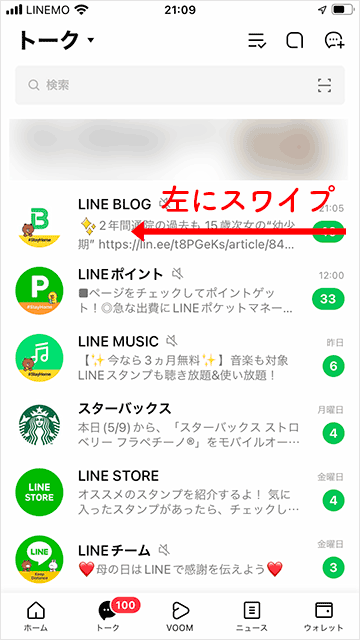
2既読をタップすると、選択したトークルームのメッセージがすべて既読になります。
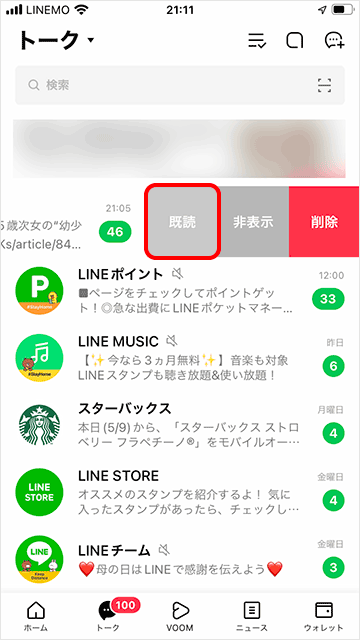
既読する方法②
1トークリストを表示し、右上のアイコン![]() をタップします。
をタップします。
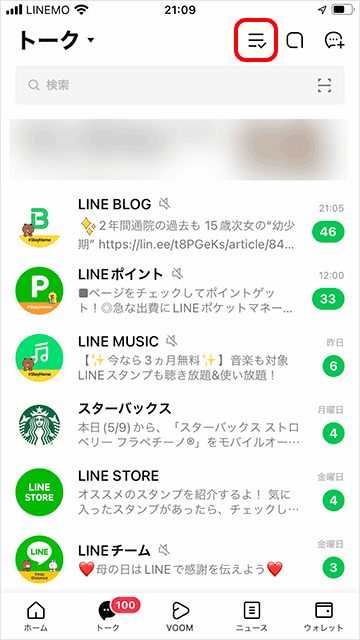
2トークリストの編集画面が表示されるので、一括で既読にしたいトークルームにチェックを入れます。
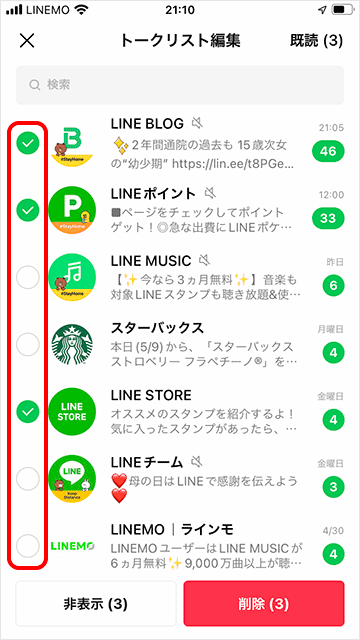
3右上の既読をタップします。これで選択したトークルームの未読メッセージがすべて既読になります。
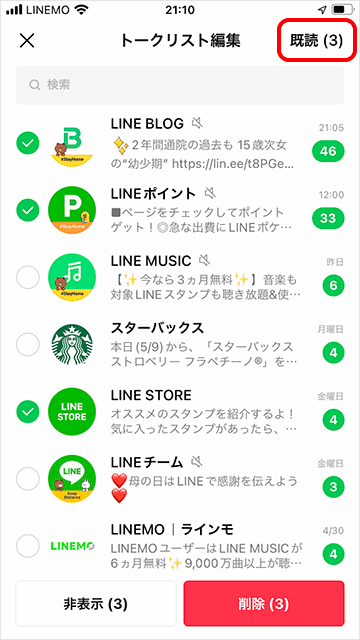
Androidの場合
1既読にしたいトークルームを長押しするとメニューが表示されます。
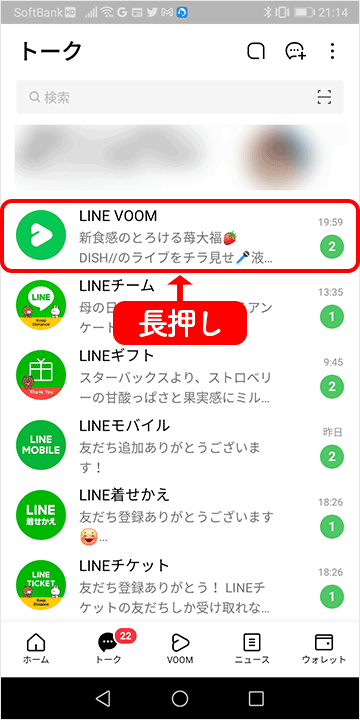
2既読にするを選択する。これでトークルームの未読メッセージがすべて既読になります。
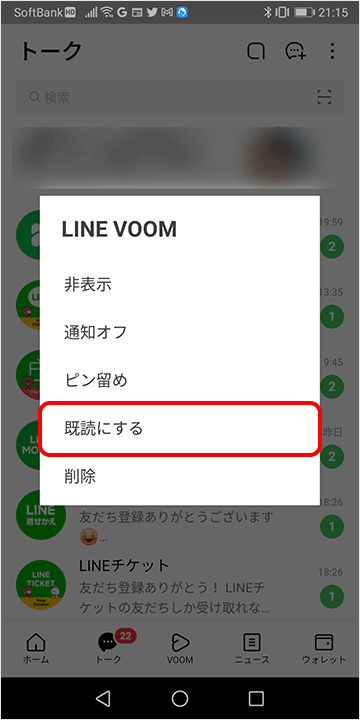
パソコンの場合
既読にしたいトークルームを右クリックするとメニューが表示されます。メニューのすべて既読するをクリックすると、未読メッセージがすべて既読になります。
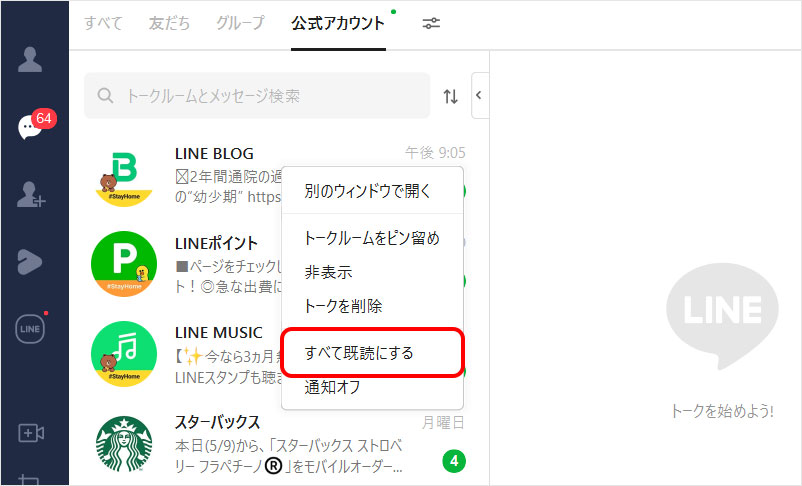
一括で既読にしたときの相手側の見え方
上記の方法を用いて一括で既読にした場合、相手側の画面にどのように表示されるのか。
また、相手側からはどのような操作で既読にしたか見分けることはできません。